X(旧Twitter)のおすすめがうざい?表示を変える・消す・整える設定まとめ

X(旧Twitter)を見ていると、興味のない投稿や知らないアカウントばかり表示されて「うざい」と感じたことはありませんか?
それは「おすすめタイムライン」が原因かもしれません。
本記事では、おすすめ表示の仕組みから、表示を変える・減らす・整えるための具体的な設定方法までを徹底解説していきます。
自分好みの快適なタイムラインに整えたい人はぜひ参考にしてください。
Xの運用代行に関して、相場や運用代行の概要を以下の記事でまとめています。詳しく知りたい人はぜひ合わせてご覧ください。
※株式会社シュビヒロでは、企業様のXを運用することが可能です。ご相談したいことがございましたら、フォームよりお問合せください
X(旧Twitter)のおすすめタイムラインとは?
X(旧Twitter)には、ユーザーの興味や行動に基づいて投稿を自動表示する「おすすめタイムライン」が存在します。これは、フォローしていないアカウントの投稿でも、アルゴリズムが「関心がある」と判断すれば表示される仕組みです。
おすすめタイムラインはフィード上部に表示され、自然と目に入るため、情報収集や新しい発見には便利な機能ともいえます。一方で、興味のない投稿が繰り返し表示されたり、不快な投稿で埋め尽くされたりするなど、ストレスの原因になることもあります。
X(旧Twitter)のおすすめタイムラインに表示される仕組み
X(旧Twitter)のおすすめタイムラインは、単に人気の投稿が表示されているわけではありません。
ユーザーごとの興味・関心に合わせて投稿が選ばれる仕組みがあり、いくつかの要素が複雑に絡んでいます。ここでは主な3つの判断軸を解説します。
フォローしている人やトピック
X(旧Twitter)のおすすめタイムラインは、ユーザーの興味関心を精度高く予測するため、「フォローしている人」や「トピックのフォロー状況」を活用しています。
これは「リアルタイム推薦アルゴリズム(RealGraph)」と呼ばれる技術に基づいており、フォロー関係やエンゲージメント履歴からユーザーの関心ジャンルを推定するものです。
たとえば、ビジネス系インフルエンサーを複数フォローしているユーザーには、ビジネス関連の投稿や話題が優先表示されやすくなります。
また、ユーザー自身がフォローしていない投稿でも、「フォロー中のユーザーがいいね・リポストした投稿」「フォローしているトピックに関連する投稿」は、優先的におすすめ欄に流入します。
このように、アルゴリズムはフォロー情報を「興味の種」として学習・拡張していくため、自分のタイムラインを整えたい場合は、誰をフォローするか・どのトピックを選ぶかが重要です。
いいねやリツイートの傾向
X(旧Twitter)のアルゴリズムは、ユーザーの「いいね」や「リツイート」の傾向にも影響されます。過去のエンゲージメントデータをもとに、ユーザーの興味関心を予測するためです。
つまり、特定のジャンルやアカウントに反応することで、関連性の高い投稿が優先的に表示されやすくなります。
また、あなたの反応傾向と似ている他ユーザーの関心も参考にされるため、「あなたと行動が近い人がよく見ている投稿」もおすすめに流れやすくなります。
一方で、興味が変化しても過去の「いいね」履歴が影響し続けるため、表示内容がズレてくることも事実です。不要な「いいね」を取り消す、意図的に新しいジャンルに反応するなどで、タイムラインの最適化が図れます。
自身のツイート内容
ユーザー自身が投稿するツイートの内容も、X(旧Twitter)のおすすめタイムラインに大きく影響します。そのため特定のテーマやキーワードを継続的に発信していると、「そのジャンルに関心があるユーザー」として分類され、関連投稿が優先的に表示されます。
さらに、返信・リプライ・引用RTなどの交流関係も関心度の指標とされており、よくやり取りする相手の投稿がタイムラインに表示されやすくなる傾向もあります。
X(旧Twitter)では、「自分が何を発信し、誰とどう関わっているか」が、アルゴリズムによって精密に分析され、表示内容に反映されていると考えられるでしょう。情報をコントロールするためには、発信内容と交流相手を意識的に選ぶことも有効です。
おすすめタイムラインの表示を変える方法
おすすめタイムラインが不要な投稿で埋まっている場合は、表示内容を手動で調整することが可能です。
X(旧Twitter)には、「興味がない投稿」を減らすための複数の設定や操作があります。ここでは、誰でもすぐに実践できる3つの基本的な対処法を紹介します。
「この投稿に興味がない」を押す
おすすめタイムラインを調整する最も手軽な方法が、「この投稿に興味がない」というアクションです。アルゴリズムに対して「表示しないでほしい」という意思を明確に伝える手段となります。
- おすすめタイムライン上の投稿右上にある「…」マークをタップ
- 表示されるメニューから「この投稿に興味がない」を選択
- 「〇〇さんのポストの表示を減らす」「このポストは関連性がありません」などを選択
この操作を行うことで、類似ジャンルや発信者の投稿が徐々に表示されにくくなります。 これはX(旧Twitter)のおすすめ機能が、ユーザーの反応履歴をもとに「興味スコア」を調整しているためです。
一度で完全に除外されるわけではありませんが、継続して行うことでおすすめ表示の精度が改善されていくでしょう。興味のない投稿が繰り返し表示される場合は、積極的に活用するのがおすすめです。
興味のない投稿のいいねを外す
「いいね」履歴は、タイムラインに表示される投稿の精度に影響します。とくに関心が薄れたジャンルの投稿が頻繁に表示される場合、過去の「いいね」が原因になっている可能性があります。
そのような場合は、プロフィールの「いいね」欄から不要な投稿を探し、手動で取り消すことで表示内容の調整が可能です。
- プロフィールを開く
- 「いいね」タブを選択
- 不要な投稿の「いいね」をタップして取り消す
やや手間ではありますが、現在の興味に沿った情報を受け取るには効果的な手段です。意図せず表示される投稿が増えてきたと感じたら、まず「いいね」履歴の整理からはじめてみましょう。
クオリティフィルターを利用する
「クオリティフィルター」は、X(旧Twitter)上でスパムや質の低い投稿を自動的に非表示にする機能です。信頼性の低いアカウントや同一投稿の繰り返しといったノイズを減らすことで、より関連性の高い投稿を優先的に表示できます。
- プロフィールを開く
- 設定とプライバシーをタップ
- 通知をタップ
- フィルターをタップして「クオリティフィルター」をONにする
この機能を活用すれば、フォロー外の不快な投稿や無関係なおすすめ表示による通知をある程度カットできます。ただし、すべてを正確に判断するわけではないため、「この投稿に興味がない」などの手動調整と併用するとより効果的です。
ミュートワードを設定する
X(旧Twitter)では、特定のキーワードを含む投稿をタイムラインや通知から非表示にできる「ミュートワード」機能があります。たとえば「政治」「炎上」など、見たくない話題をあらかじめ登録しておくことで、関連投稿を避けることが可能です。
直接アルゴリズムに作用するわけではありませんが、自分に不要な情報を減らす手段として有効です。
- プロフィールから「設定とプライバシー」を開く
- 「プライバシーと安全」から「ミュートとブロック」を選択
- 「ミュートするキーワード」をタップ
- ミュートしたい単語を入力し、範囲(タイムライン・通知)や期間を設定
この機能を活用すれば、見たくない投稿を意図的に排除でき、タイムラインの快適度が大きく向上するでしょう。
検索履歴とキャッシュの削除
X(旧Twitter)のおすすめタイムラインは、ユーザーの検索履歴やキャッシュ情報も参考に表示内容を決定しています。そのため、一度検索しただけのワードでも「関心がある」と誤認され、しばらく関連投稿が表示され続けることがあります。
こうした影響をリセットするには、検索履歴やキャッシュの削除が有効です。検索履歴の削除は、アプリの検索バーをタップした際に過去の検索履歴が出てきます。検索画面の右上に「×」マークが表示されるので、タップして削除可能です。
また、キャッシュの削除は以下の手順でできます。
- 画面左上のプロフィールアイコンをタップ
- メニューから「設定とプライバシー」を選択
- 「アクセシビリティ、表示、言語」 をタップし、「データ利用の設定」 へと進む
- 「メディアストレージ」と「ウェブサイトストレージ」のキャッシュを削除する
定期的な履歴整理により、アルゴリズムの精度が調整され、自分に本当に必要な情報が届きやすくなります。興味の変化に応じて柔軟に調整しましょう。
センシティブなコンテンツを表示しないに設定する
X(旧Twitter)では、暴力的・性的な表現などを含む「センシティブなコンテンツ」を非表示にする設定が用意されています。
これをオンにしておくことで、アルゴリズムが該当ジャンルの投稿を避け、健全な内容の投稿が優先的に表示されるようになります。
- 「設定とプライバシー」を開く
- 「プライバシーと安全」から「表示するコンテンツ」を選択
- 「センシティブなメディア」をタップ
- 「露骨な暴力」「成人向けコンテンツ」「その他」のそれぞれを「表示しない」に設定する
とくにおすすめタイムラインにはフォロー外の投稿が多く表示されるため、センシティブ対策の効果は大きいです。安心して使いたい人は、まずこの設定から見直すと良いでしょう。
おすすめタイムラインをきれいに保つ3つのコツ
おすすめタイムラインは一度設定して終わりではなく、日々の使い方によって表示内容が変化します。
より自分に合った投稿だけが届くようにするには、普段の使い方を意識して整えていくことが大切です。ここではそのための3つのコツを紹介します。
興味のあるコンテンツにだけ反応する
おすすめタイムラインを理想の状態に近づけるうえで、もっともシンプルかつ効果的なのが「興味のある投稿にだけ反応する」ことです。X(旧Twitter)では、日々のいいねやリツイート、投稿の滞在時間などの行動データをもとに表示内容が変化していきます。
つまり、どんな投稿に反応するかが、そのまま「次に表示される内容」を決める判断材料になります。逆に言えば、少しの興味本位で不要な投稿に反応してしまうと、そのジャンルが好ましいと判断されてしまい、以後のタイムラインに大きく影響を与えてしまいます。
だからこそ、何気ないアクションにも意識を向けて、「必要な情報にだけ反応する姿勢」を持つことが重要です。興味のある情報だけに触れる習慣が、心地よいタイムラインを育てていきます。
定期的にフォローの見直しを行う
おすすめタイムラインを整えるうえで、もっとも効果的なのが「フォローアカウントの見直し」です。情報の質は、誰をフォローしているかで大きく左右されます。
とくに、過去の一時的な関心や流行に合わせてフォローしたアカウントが、今となってはノイズになっているケースは少なくありません。
このようなズレを解消するには、定期的にフォロー一覧をチェックし、見直すことが重要です。必要なものだけを厳選して残せば、タイムラインはグッと見やすくなり、ストレスの少ない環境が整います。
情報収集の効率を高めたい人ほど、フォロー整理は欠かせないメンテナンス作業といえるでしょう。
おすすめを非表示にする方法
どうしても「おすすめ」表示を減らしたい・見たくないという場合は、スマホ・PCそれぞれで非表示設定や表示切り替えが可能です。
完全に消すことは難しいものの、手動で表示を変えたり拡張機能を追加したりすることで快適なタイムラインに近づけることができます。
スマホ版の設定方法
スマートフォンのアプリ版X(旧Twitter)では、「ホーム」タブを「フォロー中」に切り替えることで、おすすめ表示を避けることが可能です。
具体的には、画面上部のタブを「おすすめ」から「フォロー中」に切り替えることで、フォロー中のアカウントの投稿のみが時系列で表示されるようになります。
ただしアプリを再起動した際には元に戻るため、都度「フォロー中」のタブに変更する手間はネックです。対処療法的ですが、アプリを利用している場合におすすめを非表示にする方法は現時点ではこれしかありません。
PC版の設定方法
PCブラウザ版Xを使っている場合、拡張機能「Control Panel for Twitter」を導入することで、おすすめ表示やプロモーション投稿を徹底的に非表示にできます。
通常の設定では「フォロー中」タブに切り替えるだけですが、拡張機能を使えばより高度にタイムラインの表示内容を制御可能です。
この設定を行うことで、アルゴリズムによるおすすめ表示がなくなるため、快適な閲覧環境を保ちたい人には、非常に強力なツールです。
まとめ:Xのおすすめ表示を最適にカスタマイズして快適なタイムラインへ
X(旧Twitter)のおすすめタイムラインは、自動的に関心のありそうな投稿を表示してくれる便利な仕組みですが、使い方によっては「不要な情報が多い」と感じる原因にもなります。
表示される仕組みを理解し、不要な投稿には「興味がない」を選ぶ、ミュートワードを活用するなど、日々の行動で調整することが可能です。
また、「フォロー中」タブへの切り替えやクオリティフィルターの活用、検索履歴の削除といった設定も、タイムラインの質を高めるのに役立ちます。
大切なのは、アルゴリズムに任せきりにせず、自分自身で表示内容をコントロールしていく姿勢です。今回紹介した方法を実践すれば、X(旧Twitter)のタイムラインはもっと快適に、自分好みに整えられるはずです。
※株式会社シュビヒロでは、企業や経営者の方のX(旧Twitter)を運用することが可能です。ご相談したいことがございましたら、フォームよりお問合せください。
【関連おすすめ記事】
xのミュートとは何か基本から使い分けや設定まで完全解説【初心者向け】
X(旧Twitter)のミュートとは?やり方・設定・解除方法とバレる心配やブロックとの違いも徹底解説!
【インプレゾンビ対策】X(Twitter)でミュートワードを自動設定する方法【スマホでも効果あり】
X(旧Twitter)運用において問題となる「インプレゾンビ(不自然に増える低品質アカウントによるインプレッション)」を対策できるブラウザ拡張機能として、「x-zombie-killer」 があります。
この拡張機能を導入することで、フォロワー分析やインプレッション計測の精度が向上し、より健全なアカウント運用が可能となります。詳細は以下よりご覧いただけます。
【10万インストール突破!】X(Twitter)のインプレゾンビ対策のブラウザ拡張機能「x-zombie-killer」を公開しました。




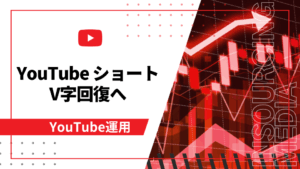




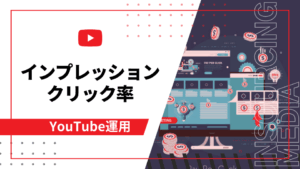
コメント